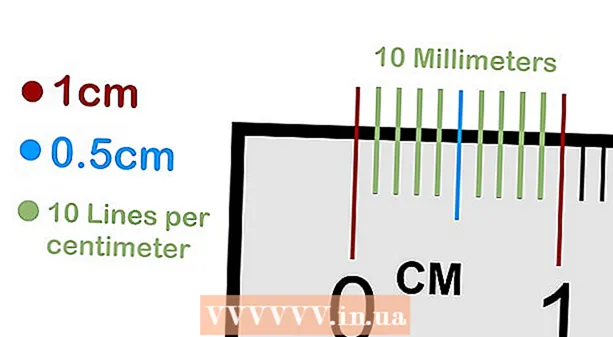Müəllif:
Helen Garcia
Yaradılış Tarixi:
19 Aprel 2021
YeniləMə Tarixi:
1 İyul 2024

MəZmun
- Addımlar
- 2 -nin 1 -ci hissəsi: Cədvəl Necə Hazırlanır
- 2 -ci hissə 2: Fasilələri necə daxil etmək və idarə etmək
- İpuçları
Böyük bir Excel cədvəlini çap etmisinizsə, çox güman ki, cədvəlin kağız üzərində olduğu kimi görünməməsi ilə qarşılaşmısınız. Avtomatik səhifə fasilələri istifadəçi seçimlərinə hörmət etmir. Satırların və sütunların kağız üzərində necə görünəcəyini müəyyən etmək üçün səhifə fasilələrini əl ilə daxil etməlisiniz. Bu cür fasilələri səhifə düzeni görünüşündə görmək asandır.
Addımlar
2 -nin 1 -ci hissəsi: Cədvəl Necə Hazırlanır
 1 Masanı açın. Fayl> Aç düyməsini basın, istədiyiniz faylın olduğu qovluğu açın və sonra Excel-də elektron tablo açmaq üçün üzərinə iki dəfə vurun.
1 Masanı açın. Fayl> Aç düyməsini basın, istədiyiniz faylın olduğu qovluğu açın və sonra Excel-də elektron tablo açmaq üçün üzərinə iki dəfə vurun.  2 Səhifə Quraşdırma alətlər dəstini tapın. Ekranın yuxarısındakı Səhifə Düzeni sekmesini basın və Səhifə Quraşdırma alət dəstini tapın. Seçimləri açmaq üçün Səhifə Seçimləri qrupunun sağ altındakı kiçik oxu vurun.
2 Səhifə Quraşdırma alətlər dəstini tapın. Ekranın yuxarısındakı Səhifə Düzeni sekmesini basın və Səhifə Quraşdırma alət dəstini tapın. Seçimləri açmaq üçün Səhifə Seçimləri qrupunun sağ altındakı kiçik oxu vurun.  3 Miqyası tənzimləyin. Səhifə Quraşdırma pəncərəsinin Səhifə sekmesinde Ölçək bölməsini tapın. Set menyusundan 100% seçin. Dəyişikliklərinizi saxlamaq üçün "OK" düyməsini basın.
3 Miqyası tənzimləyin. Səhifə Quraşdırma pəncərəsinin Səhifə sekmesinde Ölçək bölməsini tapın. Set menyusundan 100% seçin. Dəyişikliklərinizi saxlamaq üçün "OK" düyməsini basın.  4 "Səhifə Layout" rejiminə keçin. Burada avtomatik səhifə fasilələrinin necə təşkil edildiyini görə bilərsiniz (onlar mavi kəsikli xətlərlə göstərilir). Avtomatik fasilələrin harada olduğunu bilirsinizsə, yeni səhifə fasilələrini düzgün (əllə) daxil edə bilərsiniz. Görünüş sekmesini vurun və Kitab Görünüşü Modları qrupunda Səhifə Düzeni seçin.
4 "Səhifə Layout" rejiminə keçin. Burada avtomatik səhifə fasilələrinin necə təşkil edildiyini görə bilərsiniz (onlar mavi kəsikli xətlərlə göstərilir). Avtomatik fasilələrin harada olduğunu bilirsinizsə, yeni səhifə fasilələrini düzgün (əllə) daxil edə bilərsiniz. Görünüş sekmesini vurun və Kitab Görünüşü Modları qrupunda Səhifə Düzeni seçin.
2 -ci hissə 2: Fasilələri necə daxil etmək və idarə etmək
 1 İstədiyiniz üfüqi səhifə fasiləsinin altındakı xətti vurun. Məsələn, 4 və 5 -ci sətirlər arasında üfüqi bir səhifə fasiləsi daxil etmək istəyirsinizsə, 5 -ci sətri seçin.
1 İstədiyiniz üfüqi səhifə fasiləsinin altındakı xətti vurun. Məsələn, 4 və 5 -ci sətirlər arasında üfüqi bir səhifə fasiləsi daxil etmək istəyirsinizsə, 5 -ci sətri seçin.  2 Üfüqi bir səhifə fasiləsi daxil edin. Səhifə düzeni sekmesine qayıdın və fasilələr işarəsinin altındakı oxu basın. Menyudan Səhifə Arası Daxil et seçin. Əl ilə daxil edilmiş fasiləni göstərən qara kəsikli xətt görünür.
2 Üfüqi bir səhifə fasiləsi daxil edin. Səhifə düzeni sekmesine qayıdın və fasilələr işarəsinin altındakı oxu basın. Menyudan Səhifə Arası Daxil et seçin. Əl ilə daxil edilmiş fasiləni göstərən qara kəsikli xətt görünür.  3 İstədiyiniz şaquli səhifə fasiləsinin sağındakı sütunu seçin. Məsələn, C və D sütunları arasında şaquli bir fasilə daxil etmək istəyirsinizsə, D sütununu seçin.
3 İstədiyiniz şaquli səhifə fasiləsinin sağındakı sütunu seçin. Məsələn, C və D sütunları arasında şaquli bir fasilə daxil etmək istəyirsinizsə, D sütununu seçin.  4 Şaquli bir səhifə sonu daxil edin. Səhifə Düzeni sekmesinde, Breaks simgesinin altındakı oxu basın və menyudan Səhifə Arası Daxil et seçin. Əl ilə daxil edilmiş fasiləni göstərən qara kəsikli xətt görünür.
4 Şaquli bir səhifə sonu daxil edin. Səhifə Düzeni sekmesinde, Breaks simgesinin altındakı oxu basın və menyudan Səhifə Arası Daxil et seçin. Əl ilə daxil edilmiş fasiləni göstərən qara kəsikli xətt görünür.  5 Səhifə fasiləsini köçürün. Boşluğun fərqli bir yerdə olması lazım olduğuna qərar verərsinizsə bunu edin. Siçanı kəsmə xəttinin üzərinə aparın və oxun görünməsini gözləyin, sonra oxu istədiyiniz yerə sürükləyin.
5 Səhifə fasiləsini köçürün. Boşluğun fərqli bir yerdə olması lazım olduğuna qərar verərsinizsə bunu edin. Siçanı kəsmə xəttinin üzərinə aparın və oxun görünməsini gözləyin, sonra oxu istədiyiniz yerə sürükləyin.  6 Səhifəni kəsin. Artıq bir səhifə fasiləsinə ehtiyacınız olmadığına qərar verərsinizsə, onu silin.
6 Səhifəni kəsin. Artıq bir səhifə fasiləsinə ehtiyacınız olmadığına qərar verərsinizsə, onu silin. - Şaquli bir səhifə fasiləsini silmək üçün şaquli səhifə fasiləsinin sağındakı sütunu seçin. Fasilələr simgesinin altındakı oxu vurun və Səhifə Arasını Sil seçin.
- Üfüqi fasiləni aradan qaldırmaq üçün, üfüqi səhifə fasiləsinin altındakı xətti seçin, fasilələr simgesinin altındakı oxu vurun və Səhifə Arasını Sil seçin.
 7 Səhifə Layout rejimindən çıxın. Cədvəldə fasilələrin görünməsini istəmirsinizsə, Görünüş sekmesine keçin və Normal rejimi seçin. Lazım gələrsə bu rejimlər arasında keçid edin.
7 Səhifə Layout rejimindən çıxın. Cədvəldə fasilələrin görünməsini istəmirsinizsə, Görünüş sekmesine keçin və Normal rejimi seçin. Lazım gələrsə bu rejimlər arasında keçid edin.
İpuçları
- Əl ilə əlavə edilən bütün səhifə fasilələrindən qurtulmaq üçün Səhifə Düzeni sekmesini açın, Fasilələr işarəsinin altındakı oxu vurun və menyudan Bütün Fasilələri Sıfırla seçin.
- Avtomatik fasilələri köçürmək və ya silmək mümkün deyil, lakin onları əl ilə daxil edilmiş fasilələrlə əvəz etmək olar.